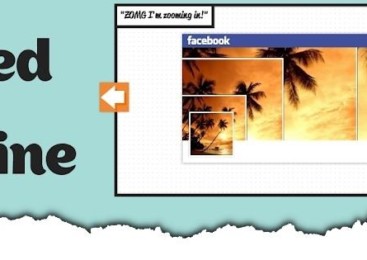- PortProfile permet de sauvegarder et restaurer tous vos profils Firefox facilement.
- Il s'installe simplement en téléchargeant le fichier "portprofile.jnlp" et en le lançant.
- Il vous suffit d'ouvrir l'onglet Export pour sauvegarder votre profil et Import pour le restaurer.
- Cela vous évitera de perdre vos réglages Firefox lors d'une réinstallation ou d'un changement d'ordinateur.
A chacun son navigateur internet, ici nous allons parler du grand Firefox le bijoux de la firme Mozilla, optimisé ou non, le case tête des réglages est toujours un véritable calvaire et quand il s’agit de formater ou de changer d’ordinateur, une réinstallation de celui-ci s’impose et c’est reparti pour un tour !
Changeons nous la vie petit à petit est commençons donc par ne plus avoir à régler notre navigateur préféré à chaque fois ! Pour cela j’ai choisi PortProfile.
PortProfile c’est quoi exactement ?
L’explication de PortProfile se résume entièrement à la vu de son nom : du mot « Port » qui enveloppe grossièrement « Import » ou « Export » et du mot « Profile » qui signifie « Profil » … Vous voyez je vous l’avais bien dit, tout est dans le titre
PortProfile est une application Java, multiplateforme (Windows, Linux, BSD, Mac) permettant de sauvegarder ou/et de restaurer tous vos profils Firefox simplement, gratuitement et très rapidement en seulement quelques clics.
Comment ça s’installe PortProfile ?
Pour cela, rien de bien compliqué ! Vous devez au préalable avoir installé Java sur votre système d’exploitation, si ce n’est pas le cas vous pouvez le télécharger dans sa dernière version ici. Une fois cette étape vérifiée/réalisée, il vous faut maintenant télécharger le fichier « portprofile.jnlp » via cette page.
Ceci étant fait, nous pouvons passer à l’installation de PortProfile. Pour cela il suffit simplement de cliquer sur le fichier télécharger précédemment et laisser l’application s’installer automatiquement.
Bon c’est installé ! J’fais quoi de ce truc maintenant ?
Normalement PortProfile devrait ce lancer automatique après son installation, si ce n’est pas le cas il suffit de cliquer sur la nouvelle icône apparue sur votre joli bureau.
Une fois lancé, PortProfile vous affiche une petite fenêtre avec seulement 2 onglets, Export et Import. Là je n’ai pas besoin de vous expliquer le fonctionnement puisque utiliser ce logiciel et plus simple que de dire « Bonjour ». Si vous souhaitez sauvegarder votre profil Firefox, il suffit d’ouvrir l’onglet « Export », de sélectionner le profil désiré et de cliquer sur le bouton « Export ». Vous vous retrouverez alors avec un beau fichier en.ppz situé dans le répertoire personnel « C:\Users\DURANT » sur Windows, « /home » sur Linux, … Déplacez ce fichier dans un répertoire ou disque dur sécurisé pour le retrouver en cas de formatage sinon il sera supprimer à la prochaine réinstallation de votre système d’exploitation et vous aurez fait tout ce travail pour rien
Si maintenant vous souhaitez restaurer votre profil, c’est la même chose mais à l’envers ! Ouvrez l’onglet « Import », sélectionnez le fameux fichier au format.ppz contenant tous vos réglages Firefox et cliquez sur le bouton « Import ». Votre profil renaît de ses cendres …
Voila c’est fini, plus de prise de tête et un gain de temps énorme pour pouvoir vous consacrez à toutes vos autres applications
Lien de téléchargement : PortProfile
FAQ
Comment sauvegarder et restaurer un profil Firefox ?
Pour sauvegarder et restaurer un profil Firefox, il suffit de se rendre dans le dossier d'installation du navigateur et de copier/coller le dossier contenant les informations du profil. Une fois sauvegardé, il est possible de restaurer ce profil en remplacant le dossier actuel par celui sauvegardé. Il est recommandé de faire régulièrement des sauvegardes pour éviter toute perte de données en cas de problème technique.
Pour une sécurité optimale, il est également possible d'utiliser des extensions ou services externes spécialisés dans la sauvegarde et la restauration des profils Firefox.
Quel est l'emplacement du dossier de profil dans Firefox ?
Le dossier de profil dans Firefox se trouve généralement dans le répertoire "AppData" sur votre ordinateur. Pour accéder à ce dossier, vous pouvez taper "%appdata%\Mozilla\Firefox\Profiles\" dans la barre d'adresse de l'Explorateur Windows.
À l'intérieur du dossier "Profiles", vous trouverez un sous-dossier qui contient tous les fichiers et paramètres liés à votre profil Firefox. Il est important de ne pas modifier ces fichiers sauf si vous savez exactement ce que vous faites pour éviter tout dysfonctionnement du navigateur.
Comment importer un profil Firefox existant ?
Pour importer un profil Firefox existant, il vous suffit d'ouvrir le navigateur et de sélectionner "Options" dans le menu. Ensuite, rendez-vous dans l'onglet "Synchronisation" et choisissez l'option "Enregistrer maintenant". Vous pourrez alors choisir votre profil à partir duquel importer les données.
Une fois la synchronisation terminée, votre profil Firefox existant sera importé avec succès.